时间:2013-12-20 11:34:00 作者:jiaoru 来源:系统之家 1. 扫描二维码随时看资讯 2. 请使用手机浏览器访问: https://m.xitongzhijia.net/xtjc/20131219/20064.html 手机查看 评论 反馈
win7系统中,通过各种优化后会发现win7桌面图标突然出现阴影现象,这对操作倒是没什么影响,但是对视觉上,心理上感觉都是那么的不和谐,要怎么才能去掉图标上的阴影呢?去掉阴影会是个难事吗?一起来看一下吧。
步骤一:首先在桌面“计算机”图标上右键点击,选择“属性”。
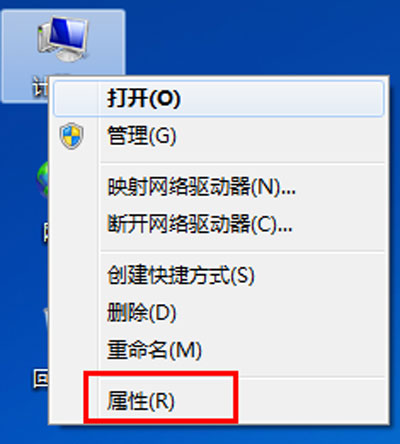
步骤二:然后,在弹出的属性对话框中选择“高级系统设置”。
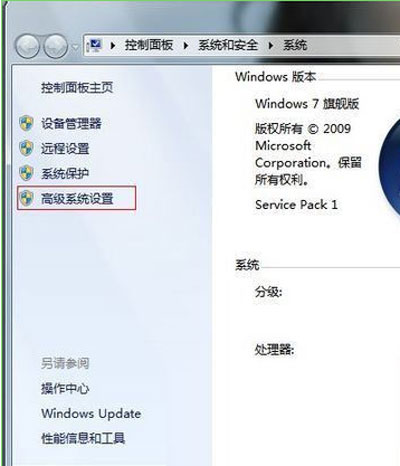
步骤三:在系统属性窗口中,选择“高级”选项卡,其实在上一步已经选择了“高级”选项卡了,无需再做这一步。直接点击“设置”。
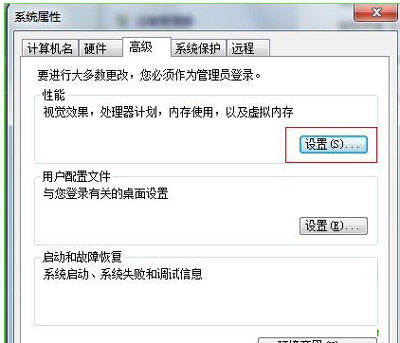
步骤四:跟着就到了最后一步也是最重要的一步了,点击“设置”之后,会进入到“性能选项”的对话框,选择“视觉效果”栏,在众多的效果中找到“在桌面上为图标标签使用阴影”选项,将前面的“√”去掉,点击“确定”即可完成了。
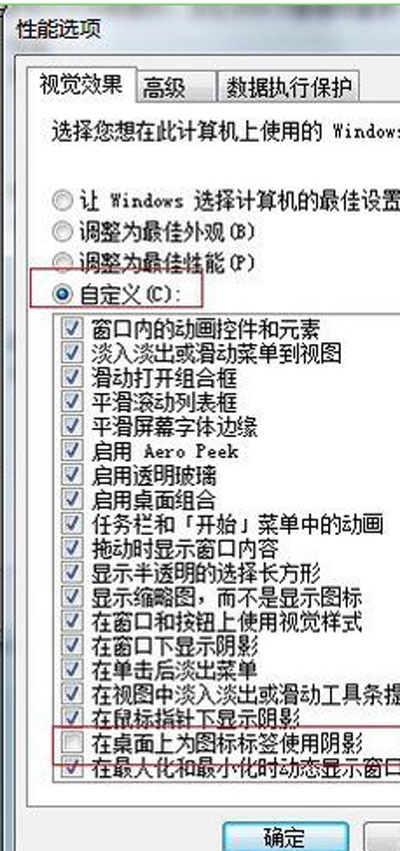
win7系统桌面图标出现阴影现象,不了解情况的用户可能会在想是不是系统中毒了,其实不是的,而是在优化的过程中,对某些属性进行了设置所导致的,所以不用担心,四个小步骤就能够轻松把问题搞定了。
发表评论
共0条
评论就这些咯,让大家也知道你的独特见解
立即评论以上留言仅代表用户个人观点,不代表系统之家立场